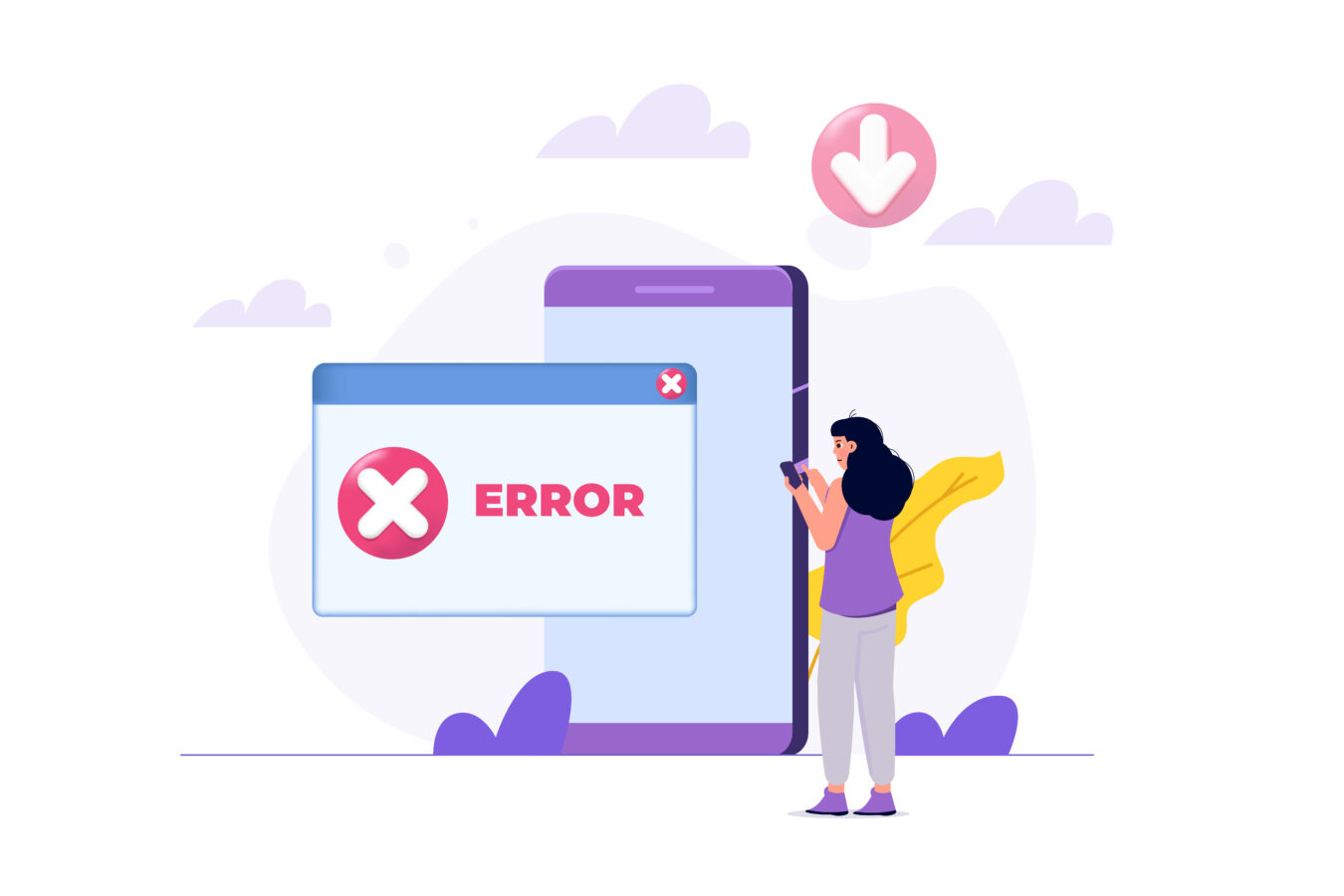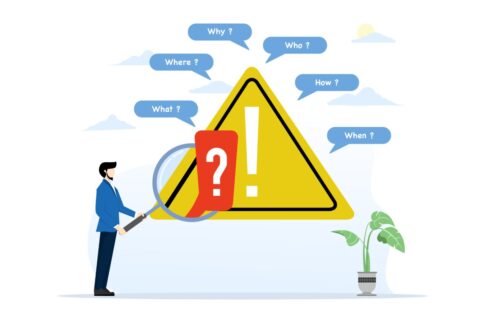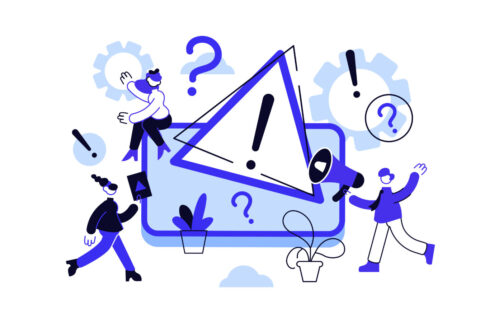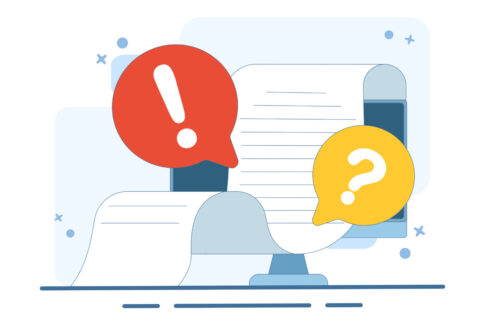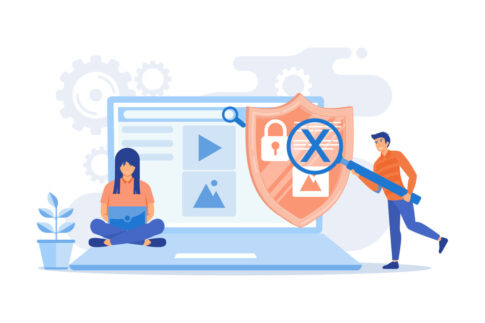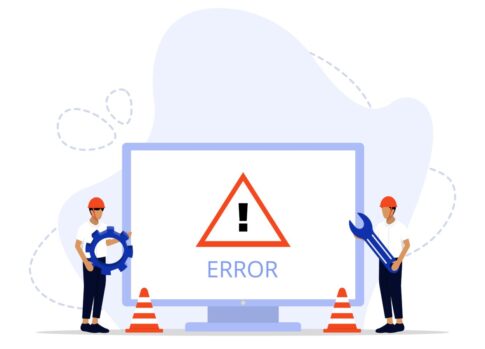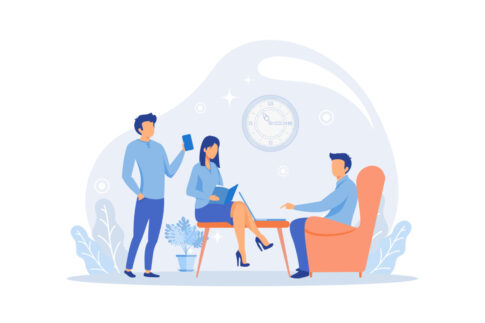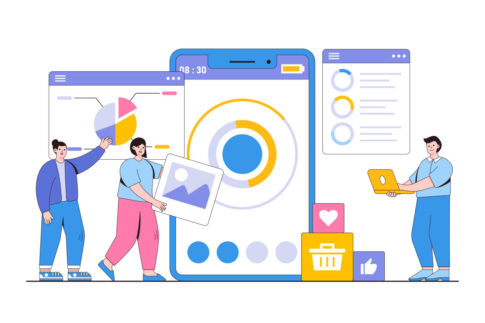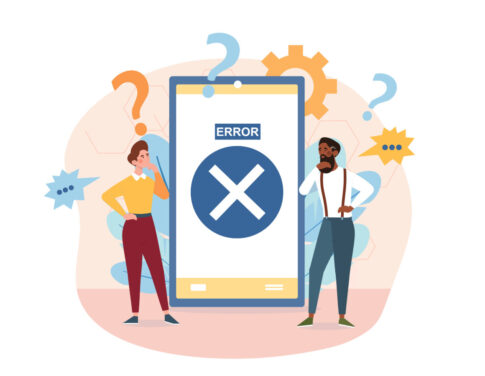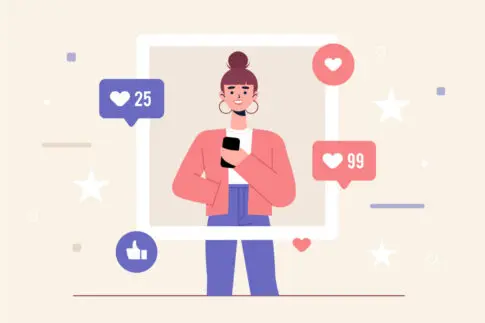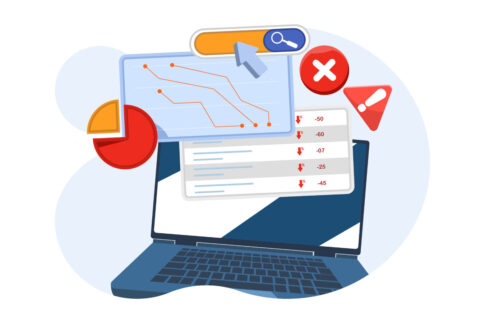アメブロで動画が投稿できない…その多くは〈通信〉〈動画の容量・形式〉〈アプリ/OS〉〈投稿フロー〉の4点に原因があります。
この記事では、通信確認→アプリ再起動→キャッシュ削除と端末再起動→新規記事で再投稿の順に、初心者でもそのまま試せる直し方をご紹介していきます。別端末・別回線での検証や、画質を下げる・分割・埋め込みの代替策までまとめて確認できます。
最初に確認する原因の全体像ガイド
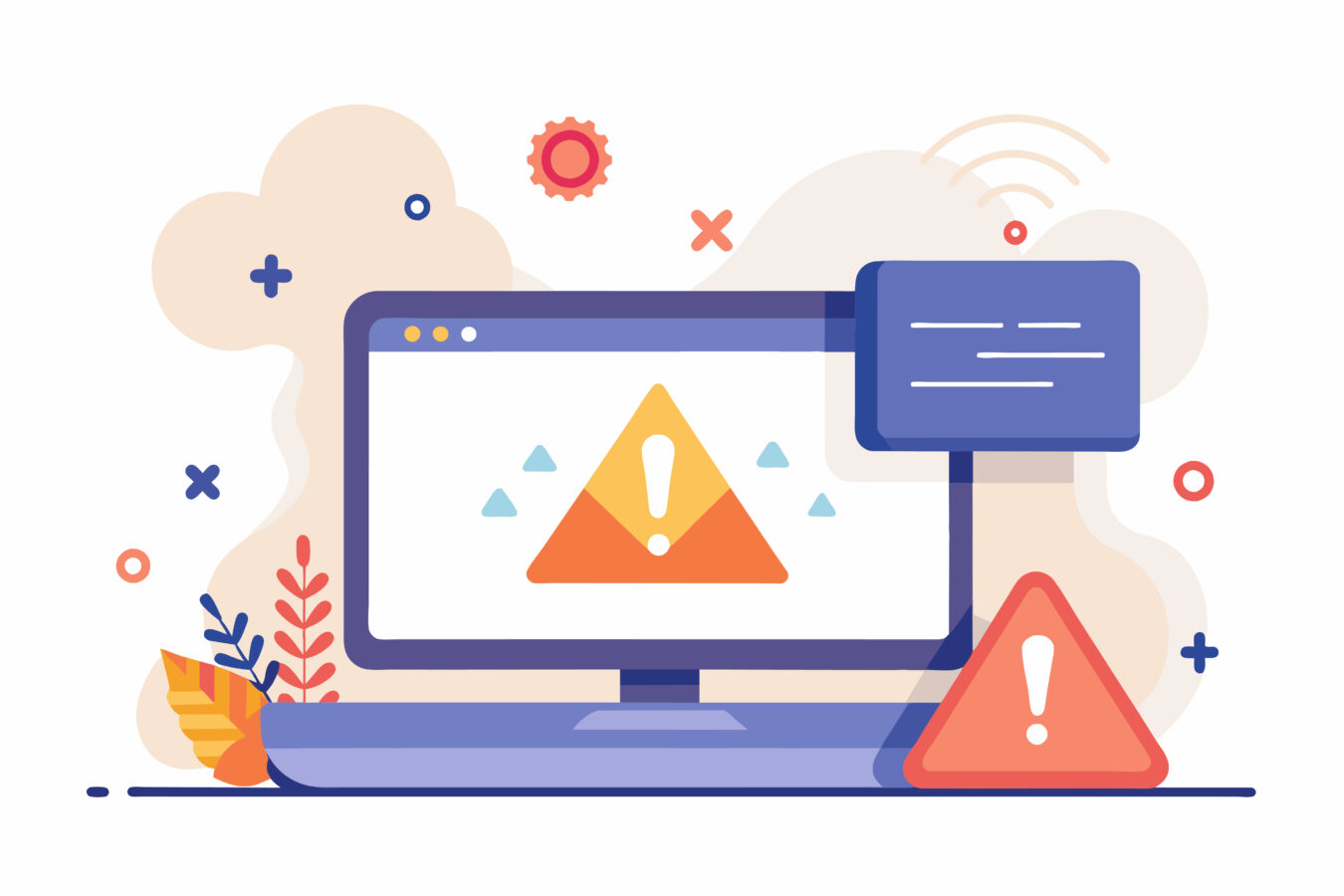
「アメブロで動画が投稿できない」と感じたら、原因は大きく〈通信環境〉〈動画ファイル〉〈アプリ/OS〉〈投稿フロー〉の4領域に分けて考えると解決が早くなります。まずは通信が不安定・混雑時間帯・速度制限などで送信が止まっていないかを確認します。
次に、動画そのものが重すぎる(長すぎる・解像度が高すぎる・形式が端末と相性悪い)と失敗しやすいため、容量や形式の見直しが有効です。
さらに、アメブロアプリやOSが古い・権限(写真/ストレージ)がOFF・端末の空き容量不足といった環境要因でも投稿が中断します。
最後に、下書きデータの不整合やキャッシュが影響しているケースもあるため、新規記事での再挑戦やキャッシュ削除→端末再起動も試します。全体像を把握したら、原因を一つずつ切り分けるのが近道です。
【最初に分ける4領域】
- 通信環境→回線の安定性・時間帯・速度制限の有無
- 動画ファイル→容量・長さ・解像度・形式(一般的にMP4/H.264/AACが無難)
- アプリ/OS→更新・権限・空き容量・バックグラウンド負荷
- 投稿フロー→下書きの不整合・キャッシュ・新規作成のやり直し
| 症状 | 当たりを付ける領域 |
|---|---|
| アップ途中で止まる | 通信環境・容量過多・混雑時間帯 |
| すぐエラーになる | 権限OFF・空き容量不足・形式不一致 |
| 下書きだけ失敗 | キャッシュ/下書き不整合→新規記事で再投稿 |
- 通信→動画ファイル→アプリ/OS→投稿フローの順で切り分け
- 1つ試すごとに「改善した/変化なし」を短くメモ
通信状況と時間帯の見直し方法
動画のアップロードは画像よりも回線の影響を強く受けます。まずは自宅Wi-Fi/モバイル回線を切り替えて比較し、速度制限や電波の弱い場所(地下・窓から遠い部屋)を避けます。夜間は全体が混み合いやすいため、朝〜昼など混雑の少ない時間に試すと成功率が上がります。
ルーターは月1回程度の再起動で安定性が戻ることがあり、設置場所を高め・開けた位置に移すだけでも改善します。
スマホはWi-Fiアシスト(弱いとモバイルへ自動切替)の影響でアップ途中に回線が切り替わると失敗しやすいので、一時的にOFFにして一定の回線で投稿するのが安全です。
バックグラウンドでクラウド同期やアプリ更新が走っていると帯域を奪われます。アップ前に自動更新を一時停止すると安定します。
【通信チェックの手順】
- Wi-Fi⇔モバイルを切り替えて同じ下書きで比較
- 混雑時間帯を外す→朝や正午前後に再試行
- ルーター/端末を再起動→設置場所を見直し
| 環境 | 注意点 |
|---|---|
| 自宅Wi-Fi | 家族の動画視聴が重なる時間は避ける/再起動と設置位置調整 |
| モバイル | 速度制限・圏外/弱電エリアに注意、安定場所で投稿 |
- アップ中に回線自動切替(Wi-Fiアシスト等)
- 混雑時間帯の大容量動画アップ
動画の容量・長さ・形式を確認
通信に問題がなくても、動画自体が重すぎると途中で止まります。まずはファイルサイズと長さを見直し、必要に応じて解像度を下げる/短く分割するのが有効です。一般的に扱いやすい形式はMP4(映像H.264・音声AAC)です。
編集アプリの書き出し設定でこの組み合わせにしておくと、端末やサービス側でエラーになりにくくなります。4Kや60fpsは容量・負荷が大きいため、まずは1080p/30fps程度で試し、成功を確認してから画質を上げると安全です。
音声のみが原因(ビットレート過多・対応のないコーデック)でも失敗することがあるので、音声設定も標準的なものに揃えます。長尺の場合はハイライトを分けて複数回に分けて投稿する方法も有効です。
【見直しのポイント】
- 解像度:4K→1080p、または1080p→720pに一時ダウン
- フレームレート:60fps→30fpsへ調整
- 形式:MP4(H.264/AAC)で書き出し直し
- 長さ:1本が長い場合は分割して順番に投稿
| 症状 | 対処例 |
|---|---|
| 途中で止まる | 容量削減(解像度/ビットレートを下げる) |
| 即エラー | 形式見直し(MP4/H.264/AACで再書き出し) |
| 非常に時間がかかる | 短く分割→順番に投稿/時間帯を変更 |
- 短いテスト動画で投稿可否を確認→本番へ
- 成功設定をテンプレ化(解像度/形式メモ)
アプリとOSの更新状況を確認
アプリやOSが古いままだと、最新の投稿フローと合わずにエラーが出やすくなります。まずはアメブロアプリを最新化し、端末OSの更新も合わせて確認します。
次に、写真/ストレージへのアクセス権限がOFFだとアップロード自体が始まらないため、設定から権限をONにします。端末の空き容量も重要です。
動画投稿では一時ファイルを作成することがあり、空きが少ないと途中で失敗します。不要アプリや大きいファイルを整理して数GB以上の余裕を確保してください。
バックグラウンドで多数のアプリが動いているとメモリ不足でフリーズすることがあります。アップ前に不要アプリを終了し、念のため端末を再起動してから投稿すると安定します。
【設定の見直しリスト】
- アメブロアプリの更新/再起動
- OS更新(できる範囲で最新へ)
- 写真/ストレージ権限をONにする
- 空き容量の確保(不要データ削除・クラウド退避)
- バックグラウンドアプリを終了→端末を再起動
| 項目 | 確認ポイント |
|---|---|
| 権限 | 写真・メディア・ファイルへのアクセスが許可状態か |
| 空き容量 | 一時ファイル分も含めて余裕があるか(数GB目安) |
| 負荷 | 他アプリ更新/同期が走っていないか |
- キャッシュ削除→端末再起動→新規記事で再投稿
- 別端末/別回線/別ブラウザで同じ動画をテスト
アプリの基本対処で直す手順
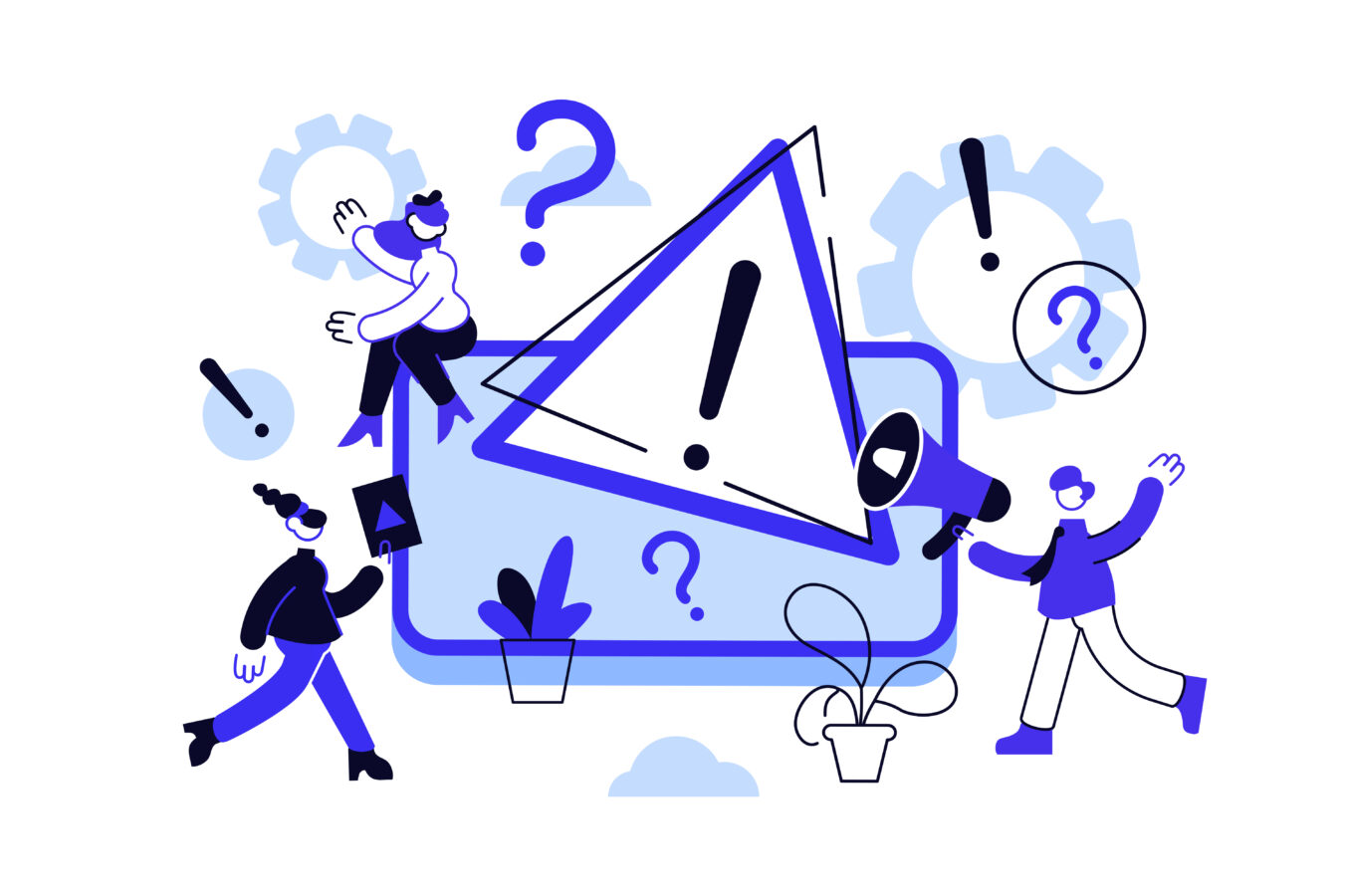
動画の投稿エラーは、難しい設定を触らなくても「アプリ周りの整え方」だけで解決することが多いです。まずはアメブロアプリを完全終了して立ち上げ直し、同時に走っている他アプリを止めて負荷を下げます。
次に、写真・ストレージへのアクセス権限がOFFになっていないか、アプリ/OSの更新が残っていないかを確認します。
最後に、端末の空き容量をチェックし、不要ファイルや不要アプリを整理して数GB以上の余裕を作ります。
これらはすべて“投稿処理に必要な回線・処理・保存の余白”を確保するための基本動作です。迷ったら「再起動→権限と更新→空き容量」の順に進めてください。
- アプリ再起動+バックグラウンド停止で負荷を下げる
- 権限ONとアプリ/OS更新で“通れる状態”にする
- 空き容量を数GB確保して一時ファイルの置き場を作る
| 対処項目 | ねらいと効果 |
|---|---|
| 再起動・停止 | メモリとCPUの余裕を確保→フリーズや中断を防ぐ |
| 権限・更新 | 読み込み不可/互換エラーを回避→投稿処理が通りやすい |
| 空き容量 | 一時ファイルの保存先を確保→途中失敗を減らす |
アプリ再起動とバックグラウンド停止
アプリの動作が重い・途中で止まるときは、まず“余計な動きを止める”のが近道です。アメブロアプリを完全終了し(アプリ履歴からスワイプで閉じるなど)、再度起動します。
続けて、同時に開いている動画視聴・SNS・クラウド同期アプリなども一旦止め、アップロード中に帯域やメモリを奪われない状態を作ります。
ルーターや端末を長く再起動していない場合は、端末の再起動もあわせて実施すると安定度が上がります。
アップ直前は、通知が多いアプリの自動更新やバックアップも一時停止すると、通信や処理の競合を避けられます。
【実施手順(かんたん)】
- アメブロを完全終了→数秒待ってから起動し直す
- 他の常駐アプリ(動画/音楽/クラウド/ゲーム)を一時停止
- 可能なら端末を再起動→起動直後にアメブロのみ起動して投稿
- ホームに戻しただけで終了していない→履歴画面から確実に終了
- アップ中に別アプリで動画視聴→帯域を奪い途中失敗
【確認ポイント】
- 再起動後は最初にアメブロだけを立ち上げる(他アプリは後)
- 通知ラッシュが来る時間帯は避ける(自動更新・同期が走りやすい)
写真・ストレージ権限と更新確認
権限がOFFだと、アプリは動画ファイルにアクセスできず投稿が始まりません。設定アプリからアメブロの「写真/メディア/ファイル」または「ストレージ」へのアクセスを許可してください。
併せてアプリ自体を最新にし、端末OSの更新も可能な範囲で反映します。古いバージョン同士は相性問題が起きやすく、投稿画面の読み込みや変換処理でエラーが出る原因になります。
更新後に挙動が不安定なら、一度アプリを終了→再起動、反応が戻らなければログアウト→再ログインでセッションをリセットします。
【権限と更新のチェックリスト】
- 写真/ストレージ権限がONになっているか
- アメブロアプリが最新か(ストアで更新確認)
- 端末OSの更新が残っていないか
- 更新後はアプリ再起動→必要ならログアウト→再ログイン
| 項目 | 確認・操作の目安 |
|---|---|
| 権限 | 「写真/メディア/ファイル」「ストレージ」を許可。拒否→許可に切替 |
| アプリ更新 | アプリストアで更新→完了後に端末/アプリを再起動 |
| OS更新 | 利用可能なアップデートを反映→互換性の不具合を低減 |
- カメラロール/ファイルから選択画面が出ない→権限OFFの可能性
- 選択後すぐエラー→更新・再起動・再ログインで整合を取る
空き容量チェックと不要アプリ整理
動画投稿では、アップロード前後に一時ファイルや変換データが作られるため、端末の空き容量が不足していると途中で止まりやすくなります。目安として、少なくとも数GB(できれば5GB前後)の余裕を用意しましょう。
まずは端末のストレージ使用状況を確認し、サイズの大きい動画・重複写真・ダウンロード済みファイル・メッセージ内の大容量添付などを整理します。使っていないアプリはアンインストール、消せない場合はキャッシュ削除で軽量化します。
大切なデータはクラウドや外部ストレージへ退避し、内部ストレージを“作業できる状態”に戻すことがポイントです。整理後は端末を再起動してから投稿に戻ると成功率が上がります。
【整理の優先度】
- サイズの大きい動画/スクリーン録画→クラウド退避・削除
- ダウンロード/一時フォルダ→不要ファイルを削除
- 写真の連写・重複→選別して整理
- 使っていないアプリ→アンインストールまたはキャッシュ削除
| 状態 | 対処 |
|---|---|
| 空きが1〜2GB以下 | 最優先で大容量動画とダウンロードを整理→5GB程度まで確保 |
| メッセージに大容量添付 | 保存先へ退避し、スレッドの添付データを削除 |
| アプリが多すぎる | 未使用アプリを削除、残す場合はキャッシュをクリア |
- アプリの「データ削除」は設定や下書きも消える場合あり→事前に必要データを退避
- 整理後は端末を再起動→ストレージ情報の更新と動作安定に有効
キャッシュ削除と端末再起動で改善
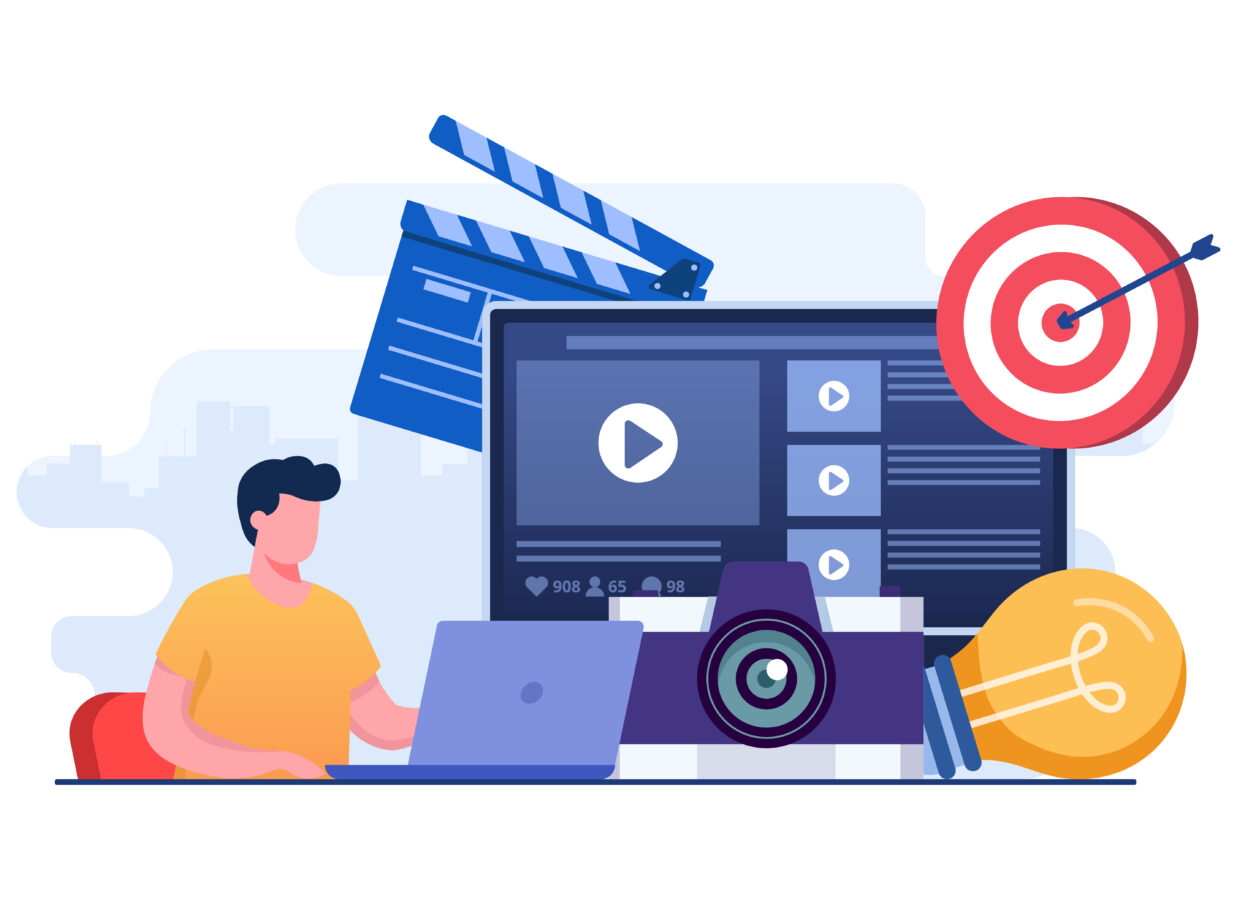
動画の投稿が途中で止まる・すぐ失敗する場合は、端末やアプリに溜まったキャッシュや一時ファイル、長時間の連続起動によるメモリ不足が影響していることが多いです。
キャッシュ削除と端末再起動は、この“詰まり”を一度リセットして、処理を軽くするための基本ワザです。
ポイントは、①アメブロアプリのキャッシュを消す、②端末全体を再起動してメモリを空ける、③起動直後の軽い状態で投稿を試す、の三段構えにすることです。
特に動画は一時的に大きな作業領域が必要になります。空き容量が少ない・バックグラウンドで他アプリが動いていると、変換やアップロードに必要なリソースが足りず、エラーが出やすくなります。
まずはこの章の手順で「端末を軽くする」→「軽いタイミングで投稿する」を徹底しましょう。
【最初に押さえるポイント】
- キャッシュ削除→端末再起動→起動直後に投稿、の順番で実施
- 数GBの空き容量を確保(できれば5GB前後)
- 投稿中に自動更新・同期・通知ラッシュを避ける
| 症状 | 優先してやること |
|---|---|
| すぐ失敗 | アプリのキャッシュ削除→再起動→権限/更新の再確認 |
| 途中で止まる | 空き容量の確保→バックグラウンド停止→起動直後に再挑戦 |
キャッシュ削除→再起動のかんたん手順
キャッシュ削除は、古いプレビューや失敗時の一時データを片付け、読み込みや変換をスムーズにします。
削除後に端末を再起動すると、メモリや一時領域が整理され、アプリが“素の状態”で立ち上がるため、投稿処理が通りやすくなります。難しく考えず、次の流れをそのまま実行してください。
【実施フロー】
- アメブロアプリをいったん完全終了(履歴画面からスワイプで閉じる)
- 端末の設定→アプリ管理→アメブロ→「ストレージ/キャッシュ」→「キャッシュを削除」を実行
- 端末の電源をオフ→数十秒待ってオン(再起動でも可)
- 起動後はまずアメブロだけを起動→下書きを開いて動画投稿を再試行
- キャッシュ削除後に必ず端末再起動まで行う(片方だけだと効果が弱い)
- 再起動直後に他アプリを起動しない→最初にアメブロだけ開く
【注意点】
- 「データを削除」は設定や下書きまで消える可能性→基本は「キャッシュ削除」のみ
- ログアウト状態になる場合に備え、ID/パスワードは把握しておく
不要ファイル整理と空き容量を確保
動画投稿は、アップロード前後で一時ファイルが作られるため、内部ストレージに十分な余白が必要です。空き容量が少ないと、変換の途中で書き込みに失敗→エラーという流れが起きがちです。まずは容量を可視化し、「大きい順」に不要データから片付けましょう。
【優先度の高い整理対象】
- 大容量の動画/画面録画(古い順にクラウド退避→端末から削除)
- ダウンロード/一時フォルダのファイル(PDF・ZIP・画像の重複)
- メッセージ/チャットの添付ファイル(保存済みのものは削除)
- 未使用アプリのアンインストール、残す場合はアプリごとのキャッシュ削除
| 状態 | やること | ポイント |
|---|---|---|
| 空き2GB未満 | 動画・ダウンロードを中心に整理 | まず5GB程度を目安に確保 |
| 写真が多い | 連写や重複を選別→クラウドへ | 端末には必要最低限のみ残す |
| アプリが多い | 使っていないアプリを削除 | 消せない場合はキャッシュをクリア |
- データ削除で下書きや設定まで消してしまう→必要データは事前に退避
- 整理後に再起動を忘れる→容量反映や動作安定が遅れる
起動直後に投稿を試すタイミング
再起動直後は、メモリと一時領域が空いており、余計なバックグラウンド処理も少ない“最も軽い状態”です。このタイミングを狙うだけで、同じ動画でも成功率が上がることがあります。
さらに、時間帯の工夫も組み合わせましょう。回線が混雑しづらい朝〜昼、アプリの自動更新が走りにくいタイミングを選ぶのがコツです。
アップ直前には、通知が多いアプリの自動同期・バックアップを一時停止しておくと帯域の取り合いを防げます。
【おすすめの実行順】
- 端末再起動→アメブロのみ起動(他アプリは開かない)
- 混雑の少ない時間に実施(朝/正午前後など)
- 自動更新・クラウド同期を一時停止→投稿完了後に戻す
| タイミング | 理由 | ひと言メモ |
|---|---|---|
| 再起動直後 | メモリ・一時領域が空いている | 最初にアメブロだけ起動して投稿 |
| 朝〜昼 | 回線混雑が少なく安定しやすい | 大容量のアップは夜間を避ける |
| 自動同期停止中 | 帯域/CPUを投稿に集中できる | 完了後に必ず設定を元に戻す |
- 短いテスト動画で“通る設定”を先に確認→本番に適用
- 失敗時は時刻と手順をメモ→次回の改善に直結
投稿フローをやり直す再挑戦手順
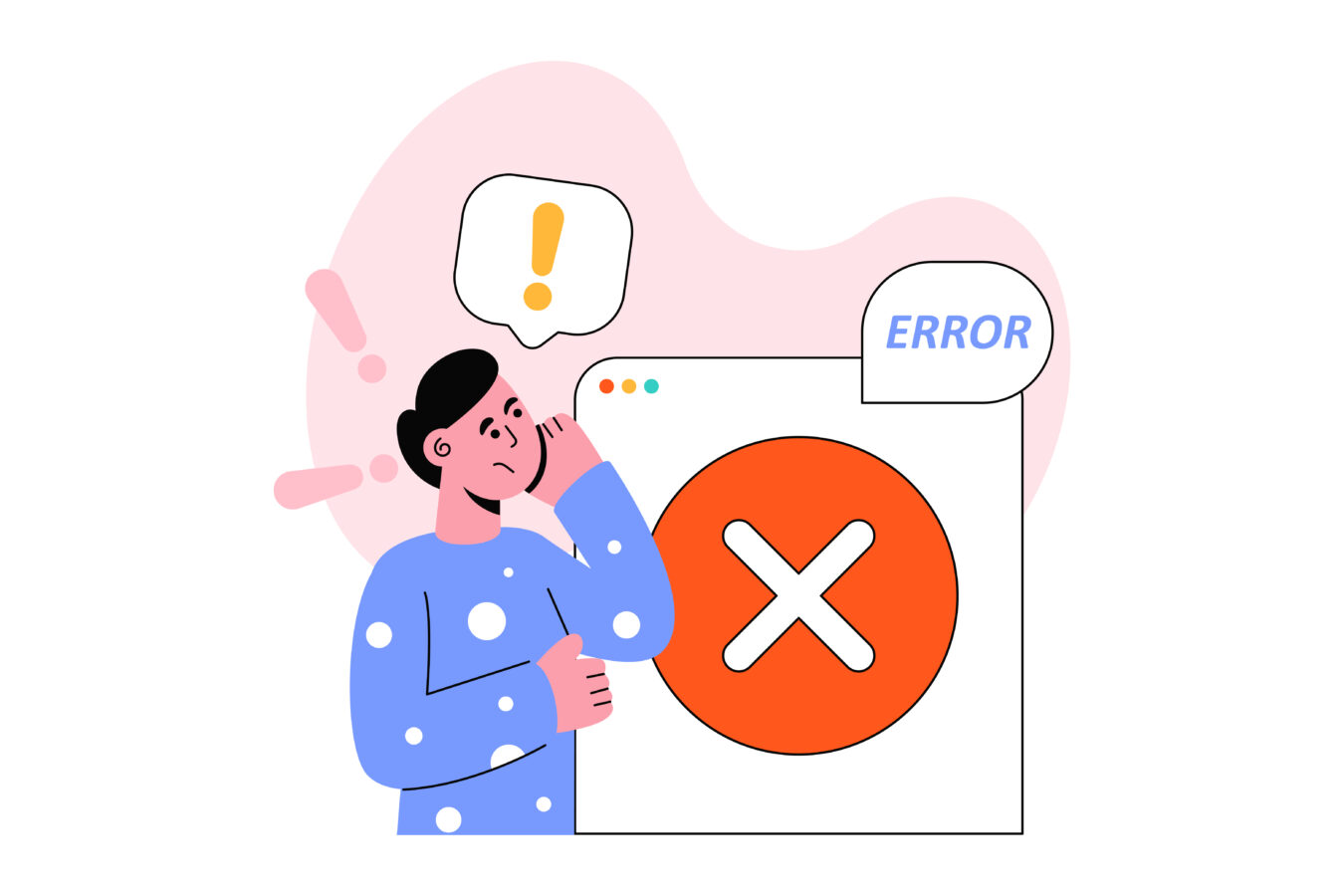
通信や容量、キャッシュを整えても直らない場合は、記事データや編集画面の不整合が影響している可能性があります。そんな時は、思い切って「投稿フロー自体」をゼロから組み直すのが最短です。
具体的には、現在の下書きを一度保存して退避→新規記事を開き、テキストを最小限だけ貼り付け→動画を改めて追加→プレビューで動作確認、という順番に進めます。
古い下書きには、見えない一時データや装飾タグ、過去の失敗アップロードの痕跡が残っていることがあり、これがアップロード処理を妨げます。
新規フローに切り替えることで、最新のエディタ仕様で処理され、不要な干渉が取り除かれます。あわせて、別端末や別回線、別ブラウザでも同じ下書きを開いて比較すると、環境起因かデータ起因かを切り分けやすくなります。
最後に、長尺・高画質を一度に複数本入れるのは避け、動画は1本ずつ順番に追加→成功を確認してから次へ、という「小さく刻む」運用にすると失敗率が大きく下がります。
【再挑戦の基本方針】
- 古い下書きに固執せず、新規記事で“まっさら”に組み直す
- テキスト→動画→プレビューの順で最小構成から確認
- 端末・回線・ブラウザを変えて再現性を検証
| 症状 | 有効な一手 |
|---|---|
| 下書きだけ失敗 | 新規記事にテキスト最小限で再作成→動画を再挿入 |
| プレビューと公開で差 | 強制再読込・別ブラウザで確認→環境依存を切り分け |
| 複数本で失敗 | 1本ずつ順番に追加→成功設定をテンプレ化 |
- 現行下書きを保存してバックアップ(タイトル末に「_bk」など)
- 必要最低限のテキストだけコピー→装飾は後で
下書き保存→新規記事で再投稿
まず、今の下書きを確実に保存し、タイトルに「_bk」などの印を付けて退避します。次に、新規記事を開き、本文は見出しと短い導入文程度の“素のテキスト”だけを貼り付けます。
ここで一気に装飾や画像を入れると、どこで失敗したのか分からなくなるため、最小構成で進めるのがコツです。その状態で動画を1本だけ追加→下書き保存→プレビューで再生と投稿完了までの流れを確認します。
問題なければ、本文の残りを少しずつ追加し、その都度保存と確認を挟みます。もし再び失敗したら、直前に追加した要素(表・装飾ボックス・外部スクリプトに相当するパーツなど)が干渉源の可能性が高いので、取り除いて再度テストします。
【最小構成での再投稿手順】
- 旧下書きを保存・退避→新規記事を作成
- 見出し+導入のテキストのみ貼り付け
- 動画を1本だけ追加→下書き保存→プレビュー確認
- 問題なければ本文を段階的に追記→その都度プレビュー
- 旧下書きから“全部コピー”はNG→不具合も一緒に移る
- 装飾や複雑なレイアウトは成功確認後に追加
【うまく行きやすいコツ】
- 動画の前後に余白と短い説明文を入れ、読み込み負荷を分散
- 成功した設定(解像度・長さ・書き出し形式)はメモして固定化
別端末・別回線・別ブラウザで検証
同じ内容でも、端末・回線・ブラウザが違うだけで結果が変わることがあります。原因を素早く特定するには、変数を1つずつ変えて比較するのが鉄則です。
まずは同じ新規記事(下書きURL)を、PC→スマホ、Wi-Fi→モバイル、Chrome→Safari/Edgeと順番に変えて開き、動画の投稿・再生が通るかを確認します。どこか1つでも成功すれば、データ自体ではなく「環境依存」の可能性が高くなります。
その場合は、成功した環境で公開・編集を進め、問題のある環境は拡張機能の停止やキャッシュ削除、ログアウト→再ログインで整えていきます。
逆に、どの環境でも失敗する時は、動画の容量・形式・長さ、または記事内の要素(装飾・表・外部要素)が疑わしいため、最小構成に戻してやり直しましょう。
【検証の進め方】
- 回線:自宅Wi-Fi⇔モバイル通信で比較(混雑時間帯は回避)
- 端末:PC⇔スマホで比較(OS違いの再現性を確認)
- ブラウザ:Chrome⇔Safari/Edgeで比較(拡張機能の干渉切り分け)
| 比較軸 | 結果例 | 示唆と次の一手 |
|---|---|---|
| 回線 | モバイルで成功・Wi-Fiで失敗 | ルーター/回線設定が原因→Wi-Fi側を再起動・設定見直し |
| 端末 | PCで成功・スマホで失敗 | アプリ/OS更新・権限・空き容量を重点点検 |
| ブラウザ | Chromeで失敗・Safariで成功 | 拡張機能オフ・キャッシュ削除・別プロファイルで再試行 |
- 変える要素は1つずつ→原因を特定しやすい
- 各試行の結果を短文でメモ→次回の再現テストが迅速
動画は1本ずつ順番に追加する
長尺や高画質の動画を複数本まとめて入れると、読み込みや変換の負荷が跳ね上がり、失敗率が一気に高まります。そこで「1本ずつ順番に追加→保存→プレビュー確認→次へ」の小刻みな手順に切り替えましょう。
最初は容量の小さいテスト動画で通るかを確認し、成功した設定(解像度1080p/30fps、形式MP4/H.264/AACなど)をその記事の“基準”にします。
次に本番動画を1本だけ挿入し、通ったら保存→プレビュー→公開へ。2本目以降は、1本追加するたびに必ず保存と確認を挟み、問題が出たら直前の動画または要素に原因を絞り込みます。
もし長尺で厳しい場合は、前半・後半に分割し、章ごとに1本ずつ配置する方法が安全です。
【安全な追加フロー】
- 短いテスト動画で“通る設定”を確認
- 本番動画を1本だけ挿入→保存→プレビュー確認
- 問題なければ次の1本を追加→毎回保存と確認
- 複数本を一度に挿入→どれが原因か分からない
- プレビューを飛ばして公開→公開後に一括エラー
【仕上げのポイント】
- 各動画の前に要点説明を2行、後に“次の導線”を1つ配置
- 成功設定は記事冒頭にメモ化→次回記事作成に流用
無理な時の代替策と相談の準備

できる対処をすべて試しても投稿が安定しない時は、無理にその場でアップし続けるより、いったん「負荷を下げる」「別の経路を使う」「状況を整えて相談する」の3方針に切り替えると前に進みやすいです。
具体的には、画質や長さを調整して容量を減らす、動画を前後で分割して順番に載せる、あるいはYouTube等に先にアップして埋め込みで見せる方法があります。埋め込みなら端末や回線の影響を受けにくく、読み込みが安定しやすいのが利点です。
あわせて、問い合わせに備え、端末・OS・アプリのバージョン、動画の形式やサイズ、再現手順と時刻、試した対処の結果などを整理しておくと、解決までのやり取りが短縮できます。
最後に、再発防止のチェックリストを作っておけば、次回からは「アップ前にやること」を迷わず確認でき、失敗回数を着実に減らせます。
| 選択肢 | メリット/注意点 |
|---|---|
| 画質を下げる | 容量が大きく減り成功率UP。画質低下しすぎに注意(まずは1080p→720p)。 |
| 分割して投稿 | 1本ごとの負荷を軽減。章立て・導線を明確にして回遊を促す。 |
| 埋め込み活用 | 読み込みが安定。埋め込み先の利用規約・権利表示に留意。 |
画質を下げる・分割・埋め込み活用
動画が重すぎて途中で止まる場合は、まず容量を減らして「通しやすい状態」に整えます。書き出し設定で解像度を1080p→720pへ、フレームレートを60fps→30fpsへ下げると、見た目を大きく損なわずに容量を削れます。
ビットレートが高すぎると失敗要因になるため、標準寄りにすると安定します。長尺の動画は、前半/後半など章ごとに分割し、記事内の見出しに沿って1本ずつ配置すると、読み込みの負荷も下がり、読者の理解も深まります。
さらに、YouTube等へ先にアップしてから埋め込む方法も有効です。埋め込みなら再生処理は外部プラットフォーム側で行われるため、アメブロの投稿自体は軽く済みます。
埋め込みを使う際は、動画の権利・プライバシー・BGMライセンスの表記を忘れずに、説明文やキャプションで補足してください。
【おすすめの小さな調整】
- 解像度:まず1080p→720pで試す(必要なら720p→540p)
- フレームレート:60fps→30fpsへ
- 分割:5〜8分単位に区切り、章末に「次を見る→」導線
- 急ぎで公開したい→画質を一段下げる/短縮して先に公開
- 確実に見せたい→外部にアップ→埋め込み(安定優先)
問い合わせ時に伝えるべき情報
相談する際に情報が不足していると、原因の切り分けに時間がかかります。ポイントは「環境」「動画ファイル」「再現手順」「試した対処と結果」を網羅して、誰が見ても同じ状況を再現できるように書くことです。
環境は端末名(例:iPhone 13/Pixel等)、OSバージョン、アメブロアプリのバージョン、利用回線(自宅Wi-Fi/モバイル)、発生日時をセットで。
動画は形式(MP4/H.264/AAC等)、解像度、フレームレート、長さ、容量を具体的に。再現手順は「アプリを起動→新規作成→動画を選択→投稿をタップ→○秒で○○エラー」と時系列で簡潔に。
エラーメッセージは原文のまま記録し、可能ならスクリーンショットも添付します。別端末・別回線・別ブラウザでの結果、キャッシュ削除・再起動・再ログイン・新規記事での再試行など、試した施策と結果も併記すると、回答の精度が上がります。
| 項目 | 具体例 |
|---|---|
| 環境 | 端末/OS:iPhone 13・iOS xx/アプリ:Ver.xx/回線:自宅Wi-Fi・○社4G |
| 動画情報 | MP4(H.264/AAC)・1080p/30fps・3分・180MB |
| 再現手順 | 新規作成→動画選択→投稿→10秒後に「通信エラー」と表示 |
| 試した対処 | キャッシュ削除/再起動/新規記事/別回線→いずれも同様(Wi-Fiのみ失敗) |
- エラー表示の原文・時刻・スクショを添付
- 試した対処は“やった/やってない”を明確に
再発防止のチェックリスト作成
一度直っても、同じ条件が重なれば再発します。アップ前にサッと確認できる自分用のチェックリストを作っておくと安心です。内容はシンプルでOKです。
通信は「混雑時間帯を避けたか」「Wi-Fiアシストや自動切替は一時OFFか」。動画は「形式はMP4(H.264/AAC)か」「解像度/長さは無理がないか」「容量は大きすぎないか」。
アプリ/端末は「最新に更新済みか」「写真/ストレージ権限ONか」「空き容量は5GB目安で確保できているか」「キャッシュ削除→端末再起動を最近実施したか」。
投稿フローは「短いテスト動画で通るか事前確認」「1本ずつ追加」「下書き保存→プレビューで必ず確認」。この“型”を毎回なぞるだけで、失敗率は目に見えて下がります。
- 通信:混雑時間帯を避ける/回線の自動切替OFF
- 動画:MP4(H.264/AAC)/1080pまたは720p/長すぎない
- 端末:更新・権限・空き容量(5GB目安)・再起動済み
- フロー:テスト動画→1本ずつ→下書き保存→プレビュー確認
| タイミング | チェック項目 | ひと言メモ |
|---|---|---|
| 週次 | アプリ/OS更新・キャッシュ整理 | 空き容量5GB以上をキープ |
| 記事ごと | テスト動画→本番/1本ずつ追加 | 成功設定をメモしてテンプレ化 |
| 不具合時 | 別端末・別回線・別ブラウザで比較 | 結果をメモ→相談時に活用 |
【仕上げのポイント】
- チェック表は端末のメモに固定表示→毎回同じ順で確認
- うまくいった設定・時間帯を追記して“成功パターン集”に育てる
まとめ
本記事では、動画が投稿できない時の要因を4つに整理し、通信と時間帯の見直し、動画の容量・形式確認、アプリ再起動と更新・権限・空き容量チェック、キャッシュ削除と端末再起動、そして新規記事での再投稿と別環境検証まで手順化しました。
まずは通信→再起動→キャッシュ削除を実施し、それでも難しければ画質を下げる・分割・埋め込みで代替しましょう。公開前後は実機で必ず動作確認するのがコツです。